Ativar desativar o menu de contexto do botão direito do mouse - Windows Explorer
Já vimos como habilitar ou desabilitar o menu de contexto do botão direito do mouse no Internet Explorer . Nesta postagem, veremos como habilitar ou desabilitar os menus de contexto do botão direito do mouse no Windows Explorer ou no File Explorer(enable or disable right-click context menus in Windows Explorer or File Explorer) no Windows 10.
Ativar ou desativar menus de contexto do botão direito do mouse no Explorer
Usando o Editor de Diretiva de Grupo
Os usuários que têm o Editor de Diretiva de Grupo(Group Policy Editor) incluído em suas versões do Windows 10/8 podem executar gpedit.msc para abri-lo. em seguida, navegue até User Configuration > Administrative Templates > Windows Components > File Explorer . Os usuários do Windows 7 podem ver o Windows Explorer(Windows Explorer) sendo mencionado em vez do File Explorer .
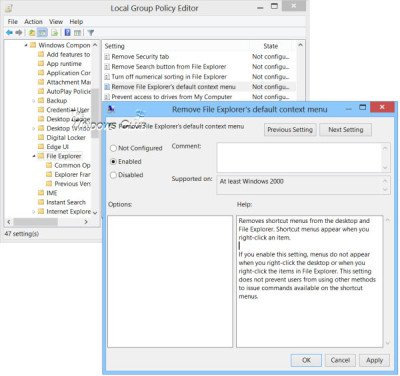
No painel direito, clique duas vezes no menu de contexto padrão do Remove File Explorer para abrir sua caixa de configurações.
This setting removes shortcut menus from the desktop and File Explorer. Shortcut menus appear when you right-click an item. If you enable this setting, menus do not appear when you right-click the desktop or when you right-click the items in File Explorer. This setting does not prevent users from using other methods to issue commands available on the shortcut menus.
Select Configured > Apply . Saia e reinicie o computador.
Usando o Editor do Registro
Você também pode usar o Editor do Registro(Registry Editor) para habilitar ou desabilitar menus de contexto de clique com o botão direito do mouse no Windows Explorer . Para fazer isso, execute o regedit e navegue até a seguinte chave:
HKEY_CURRENT_USER\Software\Microsoft\Windows\CurrentVersion\Policies\Explorer
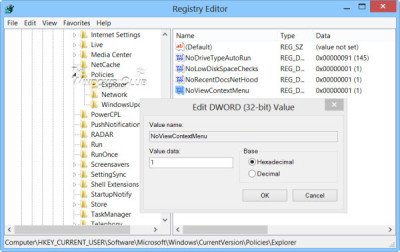
Clique com o botão direito do mouse(Right-click) no painel direito e crie um novo valor DWORD de 32 bits e nomeie-o NoViewContextMenu . Dar-lhe um valor de 1 irá desabilitar o menu de contexto(disable the context menu) no Explorador de Arquivos(File Explorer) . Para reativar o menu de contexto, dê a ele um valor 0 ou exclua NoViewContextMenu .
Do remember to create a system restore point first!
Related posts
Context Menu Editores: Add, Remove Context Menu itens em Windows 11
Restaurar desaparecer NEW context menu item em File Explorer
Remover itens de NEW submenu no menu Explorer context
Get Voltar Open Command Prompt Aqui em vez de PowerShell em Explorer
Como obter Windows 10 Explorer & Context Menu de volta em Windows 11
Como abrir Command Prompt em uma pasta em Windows 10
Remove ou adicionar Google Drive, Dropbox and OneDrive para Context Menu
Como adicionar Personalize (Classic) para Context Menu em Windows 10
Add Open Windows Terminal como administrador no Context Menu
TreeSize Free: Display File & Folder tamanhos usando Context Menu em Windows
Clique com o botão direito do mouse New Folder não funcionando; Cria um Shortcut em vez em Windows
OneClickFirewall: Block ou permitir Internet access via Context Menu
Como adicionar Create Restore Point item a Context Menu em Windows 10
Desativar o botão direito do mouse Context Menu em Start Menu de Windows 10
Add Search em Google Images usando Context Menu em Windows 11/10
Como Toggle Light or Dark mode do menu de contexto em Windows 10
Remover Rotate Left and Rotate Right de Context Menu para Images
Como adicionar PowerShell a Context Menu em Windows 10
Windows 10 Image Preview ausente de Context Menu
Remove NVIDIA Control Panel de Context Menu and System Tray
